Operačný systém Windows poskytuje funkciu takzvaných tém, z ktorých jeden používateľ vidí na ploche svojho počítača.
Skôr než prejdeme k témam, objasnime, že existujú rôzne verzie systému Windows 7.
Ako zistiť vašu verziu, napísal som
Všetko, čo je napísané nižšie o tom, ako zmeniť pracovnú plochu na Windows 7, NESÚVISÍ s Windows 7 Starter a Home Basic. Existuje jedno pozadie pracovnej plochy a NIE JE upraviteľné ani prispôsobiteľné.
Témou je súbor externých parametrov operačných systémov (OS):
- dizajn ponuky Štart a panela úloh,
- farebné prevedenie všetkých okien,
- zobrazenie ikon na pracovnej ploche,
- vzor pozadia,
- atď.
Všetky tieto možnosti majú zvyčajne rovnaký štýl pre všetky detaily v konkrétnej téme. Aktiváciou konkrétnej témy teda môžete okamžite zmeniť dizajn systému Windows ako celku. Používateľ zvyčajne urobí výnimku iba pre pozadie pracovnej plochy.
Úplný súbor nastavení zahrnutých v téme je nasledovný:
- farba a obrázok pozadia (fotografia) pracovnej plochy;
- šetrič obrazovky;
- ikony pre štandardné ikony (kôš, Počítač, Moje dokumenty atď.);
- nastaviť kurzor;
- písma, štýl okna, dizajn panela úloh;
- zvuky označujúce rôzne udalosti v systéme.
Ako zmeniť pracovnú plochu v systéme Windows 7
Používame kontextové menu. Ak to chcete urobiť, kliknite pravým tlačidlom myši na prázdne miesto na pracovnej ploche (kde nie sú žiadne ikony) a vyberte možnosť „Prispôsobenie“.
Ak sa zaobídete bez kontextovej ponuky, v ponuke Štart by ste mali vybrať „Ovládací panel“ a v ňom kliknúť na „Prispôsobenie“.

Ryža. 1 Okno prispôsobenia, ktoré vám umožňuje vybrať motív pracovnej plochy systému Windows 7
Použitá téma je vždy označená rámčekom (1 na obr. 1). Pred vykonaním akýchkoľvek zmien je potrebné venovať pozornosť tomu, čo sa stalo predtým, a je vhodné si to zapamätať, aby ste sa k tomu mohli v prípade potreby vrátiť. Neponáhľajte sa zmeniť všetko naraz.
Môžete si vytvoriť svoj vlastný motív úpravou požadovaných nastavení v okne Prispôsobenie (obrázok 1). Aby ste to dosiahli, musíte v spodnej časti okna vybrať kategóriu na úpravu (farba okna, pozadie tabuľky atď.) a vykonať potrebné zmeny. Ak chcete uložiť všetky nastavenia, musíte použiť odkaz "Uložiť tému", po ktorom v novom okne budete musieť zadať názov vytvorenej témy a kliknúť na tlačidlo OK. Potom bude nový motív vždy dostupný v okne Prispôsobenie. Mnohí používatelia, ako napríklad ja, však radšej používajú pre svoju pracovnú plochu hotové témy.
Ak chcete zmeniť „starú“ tému v počítači na inú, v okne „Personalizácia“ (obr. 1) stačí vybrať tému, ktorá sa vám páči, kliknutím na ňu myšou. Všetky ovplyvnené nastavenia sa aplikujú okamžite (ani nemusíte nič iné stláčať), takže zmeny môžete rýchlo vyhodnotiť. Po zatvorení okna zostane zvolený motív.
Medzi navrhnutými témami (obr. 1) sú „vychytené“ Aero témy, ktoré sa líšia využitím všetkých grafických možností Windows 7. Sú tu zjednodušené témy, ktoré sú menej náročné na hardvérové prostriedky (hardvér) počítača.
Napríklad, ak si vyberiete tému s názvom Classic, môžete vidieť kombináciu siedmej verzie s Windows 2000 - prísne okná a nápis Štart na tlačidle s rovnakým názvom.
V spodnej časti okna „Personalizácia“ (obr. 1) môžete nastaviť nasledujúce parametre:
- pozadie pracovnej plochy - 2 na obr. jeden,
- farba okna - 3 na obr. jeden,
- zvuky - 4 na obr. jeden,
- šetrič obrazovky (Screen Saver) - 5 na obr. jeden.
Výber pozadia pracovnej plochy
Otvorte okno „Personalizácia“ kliknutím pravým tlačidlom myši na prázdne miesto na Pracovnej ploche (obr. 1). V tomto okne kliknite na odkaz „Pozadie pracovnej plochy“ (2 na obr. 1). Otvorí sa okno „Tapeta na plochu“:

Ryža. 2 Výber tapety pracovnej plochy
Môžete otvoriť rozbaľovací zoznam „Umiestnenie obrázka“ (1 na obr. 2) a vybrať jednu z nasledujúcich možností:
- plné farby,
- Pozadia pracovnej plochy Windows (2 na obrázku 2),
- Knižnica obrázkov,
- Najpopulárnejšie fotografie.
Medzi týmito možnosťami môžete vyhľadať tapetu pracovnej plochy. Pomocou tlačidla „Prehľadávať“ (2 na obr. 2) si v počítači vyberiete priečinok s vaším obrázkom (fotkou) a použijete ho ako pozadie pracovnej plochy. Takýto priečinok sa automaticky pridá do zoznamu Image Location (1 na obrázku 2).
Zoznam Umiestnenie obrázku (3 na obr. 2) vám umožňuje umiestniť obrázok na pracovnej ploche pomocou jednej z nasledujúcich možností:
- Výplň (obrázok bude natiahnutý cez obrazovku, okraje môžu byť orezané),
- Podľa veľkosti (keď je obraz na celej obrazovke, ale okraje obrazovky môžu pokaziť pruhy farbou pozadia),
- Roztiahnuť (obrázok sa roztiahne, aby sa prispôsobil obrazovke, ale proporcie budú skreslené),
- Dlaždice (keď sa obrázok skopíruje na celú obrazovku, ako dlaždica na stene),
- Vycentrované (obrázok bude v strede obrazovky, pozadie bude vyčnievať pozdĺž okrajov, približne ako substrát).
Ak začiarknete políčko (4 na obr. 2) „Keď beží na batérie, pozastavte prezentáciu, aby ste šetrili energiu“, potom vám to umožní vyhnúť sa rýchlej spotrebe batérií notebooku.
Pomocou rozbaľovacieho zoznamu „Zmeniť obrázok každých“ (5 na obr. 2) môžete nastaviť časový interval, počas ktorého prebehne prepnutie na iný obrázok na pozadí.
Ako urobiť fotografiu ako pozadie pracovnej plochy
Ako pozadie môžete použiť fotografiu alebo ľubovoľný obrázok vo formáte .bmp, .gif, .jpg. Fotografia môže byť predbežne
- Umiestnite fotografiu alebo inú kresbu do priečinka Obrázky.
- Kliknite na fotografiu pravým tlačidlom myši.
- V kontextovej ponuke, ktorá sa zobrazí, vyberte príkaz „Nastaviť ako pozadie pracovnej plochy“.
Farba a vzhľad okna
V okne "Personalizácia" (obr. 1) môžete kliknúť na odkaz "Farba okna" (3 na obr. 1). Otvorí sa okno „Farba a vzhľad okna“ (obr. 3):

Ryža. 3 Farba a vzhľad okna pri použití štýlu Windows Aero
Na obr. Obrázok 3 ukazuje, že farba oblohy je aktívna v počítači (1 na obrázku 3). Aktívne znamená, že táto farba je nastavená na pracovnej ploche počítača.
Vlastnú farbu okna si môžete zvoliť kliknutím na odkaz „Zobraziť nastavenia farieb“ (2 na obr. 3). Potom sa zobrazia posuvníky Hue, Saturation a Brightness. Ich presunutím môžete zmeniť zodpovedajúce parametre. Všetky zmeny sa prejavia okamžite. Je pravda, že ak zatvoríte okno pomocou tlačidla Zrušiť, predchádzajúce nastavenia sa znova nastavia.

Ryža. 4 Okno na prispôsobenie vzhľadu jednotlivých prvkov
Tu môžete okom majstra vyhodnotiť mnohé žetóny vybranej témy pracovnej plochy. Za týmto účelom dávajte pozor na "Prvok", kde je rozbaľovací zoznam (1 na obr. 4). Vyberte prvok a potom uvidíte, že môžete zmeniť jeho veľkosť, farbu a typ písma (2 na obr. 4).
Nenechajte sa však uniesť zmenou prvkov, pretože nie všetky sú rovnako užitočné. Ak sa však všetko zmenilo na nepoznanie, potom je lepšie nepokúšať sa manuálne obnoviť predchádzajúce nastavenia, ale vybrať si jednu z hotových štandardných tém.
Výber zvuku

Ryža. 5 Okno Zvuk s otvorenou kartou Zvuky
Na obr. Obrázok 5 ukazuje, že udalosť programu „Login to Windows“ (1 na obrázku 5) zodpovedá zvuku „Login to Windows.wav“ (2 na obrázku 5). Ak kliknete na „Skontrolovať“ (3 na obr. 5), môžete počuť a možno aj rozpoznať zvuk pri vstupe do systému Windows na vašom počítači.
Môžete úplne odstrániť zvuk pre konkrétnu programovú udalosť (udalosti), ak je nepríjemný. Ak to chcete urobiť, v zozname „Zvuky“ (2 na obr. 5) vyberte úplne prvú možnosť „Nie“.
Ak kliknete na tlačidlo „Prehľadávať“ (3 na obr. 5), potom nájdete v počítači vhodný zvuk, potom bude pre konkrétnu udalosť existovať iný zvuk. Nemali by ste sa nechať uniesť meniacimi sa zvukmi, pretože dlhé a hlasné melódie môžu mať na počítač zlý vplyv.
Šetrič obrazovky
Čo je to šetrič obrazovky (5 na obr. 1)? Toto je obrázok, ktorý sa zobrazí na počítači, keď je počítač nečinný, keď používateľ nestlačí klávesnicu, myš alebo dotykovú obrazovku.
Niektorí používatelia niekedy nastavia heslo pre šetrič obrazovky, aby cudzinec nevidel informácie na obrazovke. Ako to spraviť?
V okne „Personalizácia“ kliknite na odkaz „Šetrič obrazovky“ (5 na obr. 1). Začiarknite políčko vedľa položky „Začať z prihlasovacej obrazovky“ (Pri obnovení zobrazte prihlasovaciu obrazovku). Potom, keď opustíte režim šetriča obrazovky, zobrazí sa obrazovka na zadanie hesla. Po zadaní hesla sa vám zobrazí obrazovka.
Ak chcete odstrániť šetrič obrazovky, stačí stlačiť ľubovoľné tlačidlo na klávesnici alebo pohnúť myšou.
Táto metóda však nefunguje, ak je na šetriči obrazovky nastavené heslo, pretože bez hesla cudzia osoba šetrič neodstráni (mimochodom ani vy). Hlavnou vecou nie je preháňať to s heslami (z nejakého dôvodu sú zabudnuté, stratené atď.) A nezabudnúť heslo pre úvodnú obrazovku sami.
Nepoužívam úvodnú obrazovku, nepoužívam heslá, používam hotové motívy pracovnej plochy. Každý používateľ však určuje mieru pohodlia, ochrany a bezpečnosti pre svoj počítač nezávisle so všetkými z toho vyplývajúcimi dôsledkami.
Pozadia pracovnej plochy z oficiálnej webovej stránky spoločnosti Microsoft
Na oficiálnej stránke Microsoftu nájdete výber tapiet na plochu na rôzne témy: Zvieratá, Umenie (kresby a fotografie), Autá, Hry, Sviatky a ročné obdobia, Zázraky prírody, Terén a krajina, Rastliny a kvety, Značkové tapety, Panorámy.
Každý obrázok je možné stiahnuť z oficiálnej webovej stránky a vytvoriť pozadie pracovnej plochy na vašom počítači.
P.S. Myslíš, že je to všetko, čo som ti chcel povedať? Dovolím si doplniť túto tému:
Získajte aktuálne články o počítačovej gramotnosti priamo do vašej schránky.
Už viac 3 000 predplatiteľov
Vitajte v sekcii motívov pre Windows 7. Táto sekcia obsahuje množstvo krásnych a jedinečných motívov pre Windows 7. S príchodom nového operačného systému Windows 7 mnohé spoločnosti a samotní programátori preň napísali veľa krásnych a štýlových motívov. Rozdiel medzi témami nového operačného systému a Windows XP je veľmi výrazný. Po prvé, ide o lepší grafický dizajn, prítomnosť mnohých prvkov, ktoré súvisia s témami. A tiež hlavnou črtou je efekt priehľadnosti okien a ďalších prvkov. V tomto ohľade sa pre Windows 7 začalo objavovať veľa takzvaných sklenených tém alebo s efektom priehľadnosti. Tiež sprievodné prvky, ktoré prichádzajú s témami Windows 7, ako sú kurzory, ikony, zvukové schémy, položky ponuky Štart, niekedy vzhľady výrazne transformujú plochu monitora. Témy Windows 7 si od nás môžete stiahnuť zadarmo a bez registrácie kliknutím na archív so súborom umiestneným pod každým materiálom.
Návštevou našej stránky môžete vidieť širokú škálu tém z hľadiska vzhľadu a funkčnosti. Témy Windows 7 zmenia a skrášlia vašu pracovnú plochu a dodajú jej štýl a hĺbku. Všetky témy Windows 7 sú ručne vyberané a triedené a testované na funkčnosť a malvér. Nové motívy sa inštalujú veľmi rýchlo bez zamrznutia a závad, ale pred inštaláciou motívov tretích strán v systéme Windows 7 musíte opraviť systém, je to popísané v časti -
7Fon je služba, ktorá vám pomôže ľahko nájsť krásne tapety na pozadie pracovnej plochy. Zhromaždili sme tu viac ako 140 tisíc obrázkov z celého internetu, každý z nich pred pridaním na stránku starostlivo kontrolujeme. Každý deň sa na našom zdroji objaví viac ako sto nových tapiet. A ak nájdeme lepšiu kópiu obrázka, vymeníme ho. To všetko zaručuje šetriče obrazovky vynikajúcej kvality.
Jednoduchosť výberu tapety
Vrcholom našej stránky je rýchly a pohodlný inteligentný systém vyhľadávania obrázkov.
Vyhľadávanie obrázkov podľa farby je jedinečná funkcia na 7Fon. Ak chcete vyhľadať fotografie určitej farby, kliknite na farebný kruh vo vyhľadávacom poli v hornej časti stránky. Potom pomocou pohodlnej palety vyberte požadovaný odtieň a kliknite na tlačidlo "Hľadať". V dôsledku toho náš inteligentný algoritmus automaticky vyberie tapety, v ktorých táto farba prevláda. Určite použite tento nástroj - vyskúšali sme :)
A samozrejmosťou je textové vyhľadávanie šetriča obrazovky na pracovnej ploche. Ku každému obrázku priraďujeme štítky, čo uľahčuje jeho hľadanie. Mimochodom, implementovali sme ho v 7 jazykoch vrátane ukrajinčiny a ruštiny. Do vyhľadávacieho poľa zadajte, čo má byť zobrazené na obrázku, jazyk sa automaticky zistí.
Výber a úprava veľkosti šetriča obrazovky
Na stránke s obrázkami sú desiatky rozlíšení najpopulárnejších monitorov. Pred stiahnutím si môžete stiahnuť tapety v pôvodnej veľkosti alebo si vybrať tú, ktorú chcete. Pomocou rámčeka na orezanie je možné obrázok vopred orezať.
Ďalšou našou funkciou je úprava fotografií pomocou online editora. Naľavo od tlačidla "Stiahnuť" je tlačidlo s paletou, tu sa skrýva toto monštrum. Pokiaľ ide o jeho schopnosti, je veľmi podobný Photoshopu - fantázia sa bude pohybovať!
Tapeta na telefón
Pomocou QR kódu si môžete stiahnuť tapety do telefónu. Je to veľmi výhodné, pretože po nájdení obrázka z počítača a následnom naskenovaní QR kódu si ho môžete okamžite stiahnuť do smartfónu alebo tabletu ako šetrič obrazovky na domovskej obrazovke.
Sme si istí, že 7Fon sa pre vás stane nepostrádateľným, keď sa rozhodnete stiahnuť tapety na plochu!
14
mar
2013
Neónová téma pre Windows 7 / Téma pre Windows 7
Rok vydania: 2013
Žáner: Témy
Počet súborov: 1
Rozlíšenie: 1600x1200, 2560x1600
Formát: JPG, exe
Jazyk rozhrania: Viacjazyčné (prítomná je ruština)
Bitová hĺbka: 32/64-bit
Systém: Windows 7 a 8
Popis: Neon Skin Pack - balík pre dizajn Windows 7 v neónovom štýle s automatickou inštaláciou. Obsahuje farebné neónové ikony, tmavý lesklý motív, kurzory s viacerými efektmi, pomôcku, ktorá pridáva modrý tieň okolo okien aplikácií, a rýchly spúšťač „RocketDock“. Zmeníte aj animáciu načítania a uvítaciu obrazovku.
Pridať. Informácie: Balík je vhodný pre x86 a x64 verzie systému Windows. Inštalácia je úplne automatická, stačí spustiť exe súbor a postupovať podľa pokynov stlačením niekoľkých tlačidiel.
08
ale ja
2012
Téma pre Windows 7 v štýle FC "Arsenal" / Téma pre Windows 7

Rok vydania: 2012
Žáner: Téma
Počet súborov: 1
Formát: JPG, téma, exe
Popis: Futbaloví fanúšikovia sa trasú a najmä futbalový klub Arsenal. Máte možnosť nainštalovať si na plochu skutočný futbalový motív pre Windows 7. Ako vidíte, k téme je veľa doplnkov a modulov gadget.
10
ale ja
2012
Téma pre Windows 7 v štýle World of Warcraft / Téma pre Windows 7
Rok vydania: 2012
Žáner: Téma
Počet súborov: 1
Rozlíšenie: 1600x1200, 2560x1600
Formát: JPG, exe
Popis: World of Warcraft je krásna a zároveň vhodná téma pre fanúšikov tejto hry. Dizajn vytvoril dizajnér TheBull a ako môžeme vidieť na obrázku, všetko je urobené na najvyššej úrovni.
Pridať. Informácie: Pri inštalácii by nemali vzniknúť ťažkosti, všetko je tam veľmi jasné.
08
ale ja
2012
Téma pre Windows 7 v štýle Spider Dark / Téma pre Windows 7

Rok vydania: 2012
Žáner: Témy
Počet súborov: 1
Rozlíšenie: 1600x1200, 2560x1600
Formát: JPG, exe
Popis: Téma Black Spiderman podporuje efekt priehľadnosti, výmenu ikon, video tapety, pozadie systémového okna a ďalšie. Funguje na 32-bitovom aj 64-bitovom OS. Vo Windows Vista je výkon neznámy.
Pridať. Informácie: Pri inštalácii by nemali vzniknúť ťažkosti, všetko je tam veľmi jasné.
12
ale ja
2012
Téma Razer Red & Green pre Windows 7 / Téma pre Windows 7

Rok vydania: 2012
Žáner: Nema
Počet súborov: 1
Rozlíšenie: 1600x1200, 2560x1600
Formát: JPG, exe
Popis: Odporúčame pridať do vašej zbierky návrhov ďalšie dve témy. Teraz dostupné v červenej a zelenej farbe.
Pridať. Informácie: Archív má skiny RocketDock, kvôli transparentnosti okna prieskumníka.
08
ale ja
2012
Téma pre Windows 7 v štýle AMD / Téma pre Windows 7

Rok vydania: 2012
Žáner: Téma
Počet súborov: 1
Rozlíšenie: 1600x1200, 2560x1600
Formát: JPG, exe
Popis: Vysokokvalitný motív v tmavých farbách s logom AMD. Téma funguje na 32 aj 64 bitových systémoch. Montáž obsahovala množstvo pomôcok a vzhľadov.
Pridať. Informácie: Pri inštalácii by nemali vzniknúť ťažkosti, všetko je tam veľmi jasné. Téma prichádza s ďalšími miniaplikáciami, ktoré si môžete nainštalovať aj ako doplnok.
12
ale ja
2012
Nesporná téma VS 2 pre Windows 7 / Téma pre Windows 7

Rok vydania: 2012
Žáner: Téma
Počet súborov: 1
Rozlíšenie: 1600x1200, 2560x1600
Formát: JPG, exe
Popis: Odporúčame vám pozrieť sa na túto tému pre Windows 7, najmä pre tých, ktorí nemajú veľmi dobrý zrak. Ak si všimnete dostatočne veľké písmo, tyrkysové pruhy a kruhy na jemnom tmavom pozadí panela úloh nerežú do očí, ale jednoducho ho dopĺňajú.
Pridať. Informácie: Súprava obsahuje aj kurzory, dizajnovú tapetu a niekoľko originálnych miniaplikácií na pracovnej ploche.
10
ale ja
2012
Téma Lamborghini pre Windows 7 / Téma pre Windows 7
Rok vydania: 2012
Žáner: Téma
Počet súborov: 1
Rozlíšenie: 1600x1200, 2560x1600
Formát: JPG, exe
Popis: Žlté Lamborghini na ploche. Veľmi krásna téma pre motoristov.
Pridať. Informácie: Funguje na 32/64-bitovom OS. Vo Windows Vista je výkon neznámy.
12
ale ja
2012
Téma Adidas pre Windows 7 / Téma pre Windows 7

Rok vydania: 2012
Žáner: Téma
Počet súborov: 1
Rozlíšenie: 1600x1200, 2560x1600
Formát: JPG, exe
Popis: Adidas je svetovým lídrom v oblasti športových potrieb. Možno si taká solídna značka zaslúži exkluzívnu tému pre Windows 7.
Pridať. Informácie: Pri inštalácii by nemali vzniknúť ťažkosti, všetko je tam veľmi jasné.
10
ale ja
2012
Téma Creona pre Windows 7 / Téma pre Windows 7

Rok vydania: 2012
Žáner: Téma
Počet súborov: 1
Rozlíšenie: 1600x1200, 2560x1600
Formát: JPG, exe
Popis: Tmavý motív s tigrom na pracovnej ploche.
Pridať. Informácie: Pri inštalácii by nemali vzniknúť ťažkosti, všetko je tam veľmi jasné. Chcel by som poznamenať, že téma prichádza s miniaplikáciou hodín, skinom pre panel Rocketdock a dizajnérskymi ikonami.
08
ale ja
2012
Téma Alienware pre Windows 7 / Téma pre Windows 7

Rok vydania: 2012
Žáner: Téma
Počet súborov: 1
Rozlíšenie: 1600x1200, 2560x1600
Formát: JPG, téma, exe
Popis: Ohromujúca téma Alienware. Modré písmo a tlačidlá na tmavom pozadí vyzerajú veľmi efektne. Funguje na 32 aj 64bit OS. Vo Windows Vista je výkon neznámy.
Pridať. Informácie: Pri inštalácii by nemali vzniknúť ťažkosti, všetko je tam veľmi jasné.
10
ale ja
2012
Téma-VAULT pre Windows 7 / Téma pre Windows 7

Rok vydania: 2012
Žáner: Téma
Počet súborov: 1
Rozlíšenie: 1600x1200, 2560x1600
Formát: JPG, exe
Popis: Nie je to zlá téma pre používateľov, ktorí uprednostňujú tmavé lesklé a priehľadné vzory. Je tiež zdobený tyrkysovými tónmi v podobe rôznych pruhov ako v prieskumníkovi, tak aj v iných rohoch pracovnej plochy.
Pridať. Informácie: Sada ikon „Blue Black Elegant“ je pre túto tému ako stvorená, vidíte ju len na snímke obrazovky. Pre rýchlu a jednoduchú inštaláciu má archív automatický inštalátor.

Rok vydania: 2012
Žáner: Téma
Počet súborov: 1
Rozlíšenie: 1600x1200, 2560x1600
Formát: JPG, exe
Popis: Zoznámte sa s ďalšou témou pre dizajn pracovnej plochy vašej sedmičky v štýle Apple. Dizajn je vyhotovený v charakteristických svetlých farbách, obsahuje systémové súbory pre 32 a 64 bitovú verziu Windows 7 a tlačidlo štart v podobe jablka. Aby ste sa zhodovali so snímkou obrazovky, budete musieť tvrdo pracovať na inštalácii vzhľadu a ikon pre RocketDock, ako aj systémových ikon Iconpackager.
Pridať. Informácie: Inštalácia nespôsobí ťažkosti, ale pre ďalšie čipy budete musieť trochu vyskúšať.
12
ale ja
2012
Téma HUD pre Windows 7 / Téma pre Windows 7

Rok vydania: 2012
Žáner: Téma
Počet súborov: 1
Rozlíšenie: 1600x1200, 2560x1600
Formát: JPG, exe
Popis: HUD Premium je veľmi atraktívna súprava na ozdobenie vášho Windows 7 v tmavomodrom techno štýle. Stačí skopírovať súbory do priečinka s témami a okamžite budete mať na výber zo štyroch druhov tohto dizajnu. Treba tiež poznamenať, že sa nemusíte ani zaoberať systémovými súbormi, pretože všetko sa automaticky nahradí a po inštalácii to bude vyzerať ako na snímke obrazovky.
Pridať. Informácie: Balenie obsahuje: Skiny pre ObjectDock/RocketDock Skiny pre Rainmeter Ga...
Pridať. Informácie: Po inštalácii budete počuť úplne novú zvukovú schému, aspoň stále máme, že ...
Nástroj na prispôsobenie si môžete stiahnuť na rôznych stránkach, do vyhľadávača prehliadača stačí zadať „Témy pre Windows 7 s automatickou inštaláciou“.
Čo potrebujete vedieť o témach s automatickou inštaláciou?
Väčšina používateľov si je vedomá toho, že sedmička dokáže zmeniť dizajn desktopov. A bohužiaľ, oficiálna téma mení iba obrázok na pozadí.

Ale ty chceš oveľa viac, však? Chcel by som zmeniť všetky ikony a kurzor. Urobte ponuku "Štart" priehľadnou alebo "nechajte" na ploche.
Práve pre tieto účely sú vytvorené témy s možnosťou automatickej inštalácie.

Ale ako nainštalovať?
Témy sa v podstate sťahujú ako archív, preto:
- Spustite Universal Theme Patcher, ktorý je už v archívoch.
- Súhlasíme, teda „súhlasím“.
- V blízkosti súborov sa môže objaviť obrázok vo forme priehľadného štítu. To znamená, že súbor je potrebné opraviť.
- Ďalej môže program ponúkať alebo dokonca vyžadovať reštartovanie počítača.
- Po dokončení reštartu musíte skopírovať požadovanú tému do priečinka na zadanej ceste C: / Windows / Resources / Themes.
- Prejdeme do ponuky "Prispôsobenie" a vyberieme nainštalované témy z navrhovaného zoznamu.
Vidíte, všetko je veľmi jednoduché a nezaberie vám to viac ako 5 minút. Len na to treba prísť.

Poradte! Môžete si vybrať dizajn pre každý vkus, pre každého používateľa. Prajeme vám veľa úspechov vo vašich premenách. Prispôsobte si počítač podľa svojho vkusu a želaní.
Každý človek je jedinečný a svojich sedem dokáže premeniť na nepoznanie.
Niekedy si kvôli prítomnosti motívu môžete myslieť, že v počítači je nainštalovaný úplne nový operačný systém.
Poraďte:
- Na inštaláciu tém potrebujete mať NET Flamework.
- Nebojte sa, že motívy nie sú vhodné pre vašu verziu systému Windows. Každá téma, ikony, kurzory sú testované na W 7 X 64.
- Ak neviete, ktorá verzia systému Windows je nainštalovaná na vašom počítači, postupujte podľa pokynov nižšie:
/Môj počítač/pravé tlačidlo myši/ponuka vlastností/, v okne, ktoré sa otvorí, sa vám zobrazia kompletné informácie o používateľovi. - Ak pri inštalácii neviete, čo si vybrať, tak zvoľte „štandardná inštalácia“.
ako nainštalovať témy na windows 7.
Najlepšie témy pre Windows 7 s automatickou inštaláciou za 5 minút
Pozrite si aj recenziu 3D témy pre W7

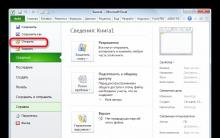
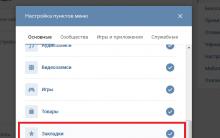
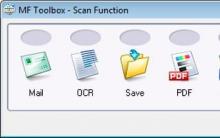


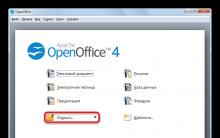




Čo je súbor, priečinok a odkaz?
Ako pridať položku do kontextovej ponuky Windows Nastavte systémový atribút z kontextovej ponuky
ako vložiť heslo do súboru programu Excel ako zakódovať súbor programu Excel
Bezplatný online zostavovač PDF, syntaktický analyzátor a kompresor
Čo je to služba Gmail v telefóne